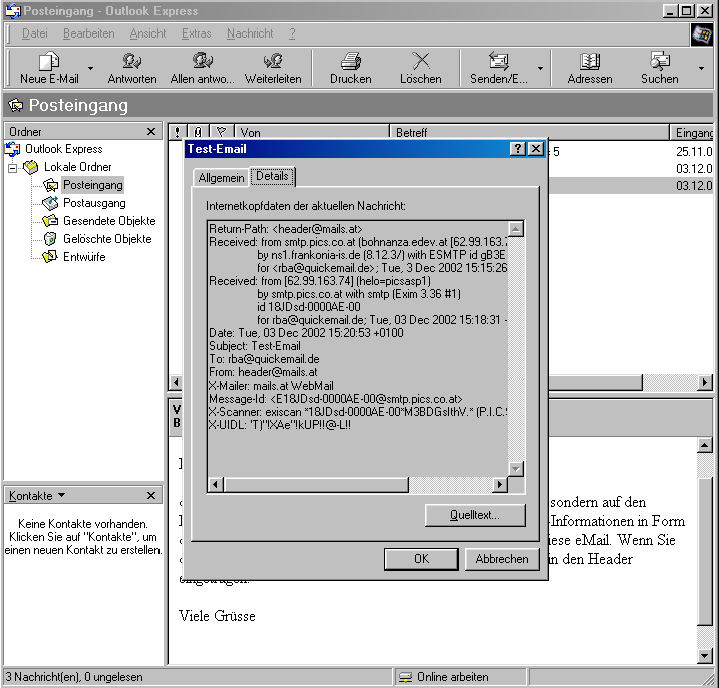Feststellung und Sicherung von IP-Daten im Mailheader:
Schritt für Schritt am Beispiel von
Outlook Express 5.0
1.
Starten Sie das Programm und markieren Sie die eMail deren Header gesichert werden soll.
Öffnen Sie Datei - Eigenschaften.
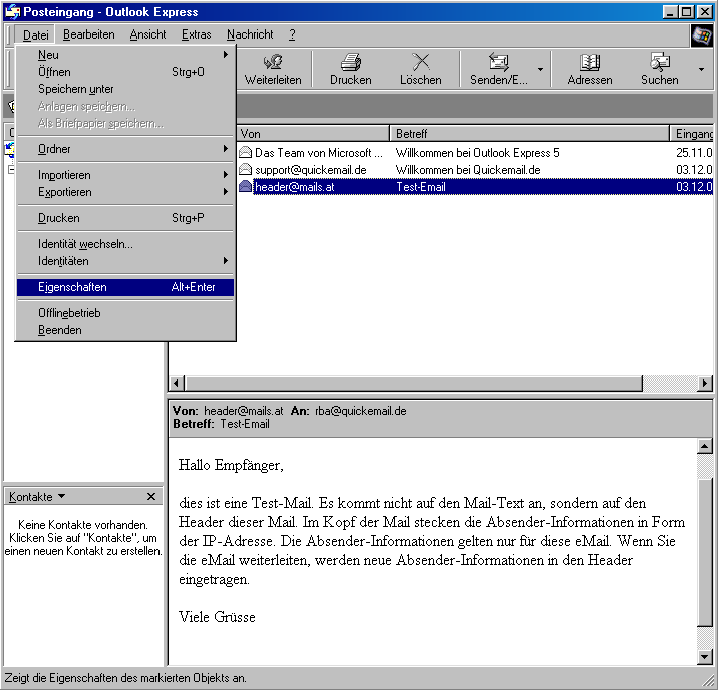
2.
Wechseln Sie zur Ansicht Details.